简单好用、很多滤镜效果的《Luca》App 限时免费下载

如果喜欢玩 iPhone 照片後制、想要赋予照片更多不同滤镜效果的玩家,不要错过这款《Luca》App。Luca 是一款简单、功能上相对单纯的影像编辑 App,你在 iPhone 的照片编辑模式下会看到的部分功能,在 Luca 也会看到,包含调整亮度、对比、色调、白平衡…等。
但我觉得 Luca 最强的地方在於它提供了超级大量的滤镜可以使用,而且不像其他 App 需要额外花钱解锁每一个滤镜,对於想要玩照片滤镜效果人的人说,应该是相当不错的选择。
我在文章下面也会提供下载的连结,大家看完介绍有兴趣的话可以直接下载来使用。
超多滤镜可以选择的 Luca 影像编辑 App
Luca 的使用方式很简单,甚至我觉得 Luca 整个 App 大概就是两大功能,一个是针对照片细部的调整,另一个就是滤镜特效。
开启 Luca 以後,选择你要套滤镜特效的照片,然後在下面就会看到一堆滤镜的效果,选择任何一个效果点按一下,就会直接套用在照片上,你完全不需要做其他设定。
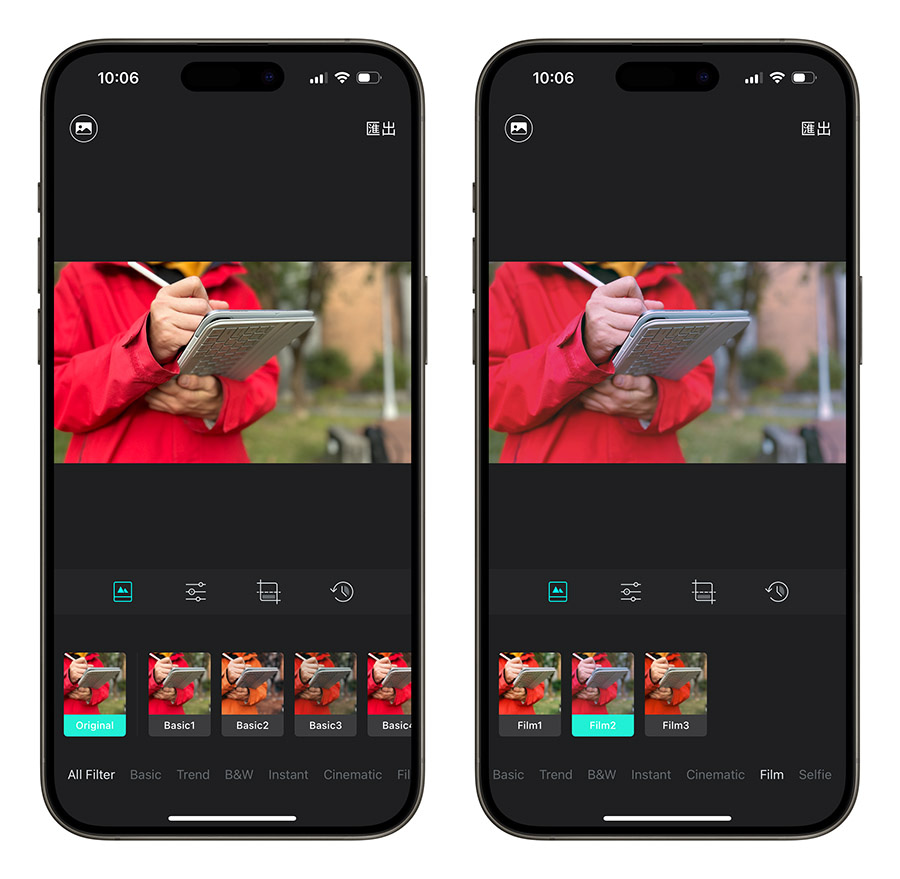
唯一可以进一步对滤镜效果做的设定,就是在每个滤镜效果上点两下,可以设定这个滤镜的强度。
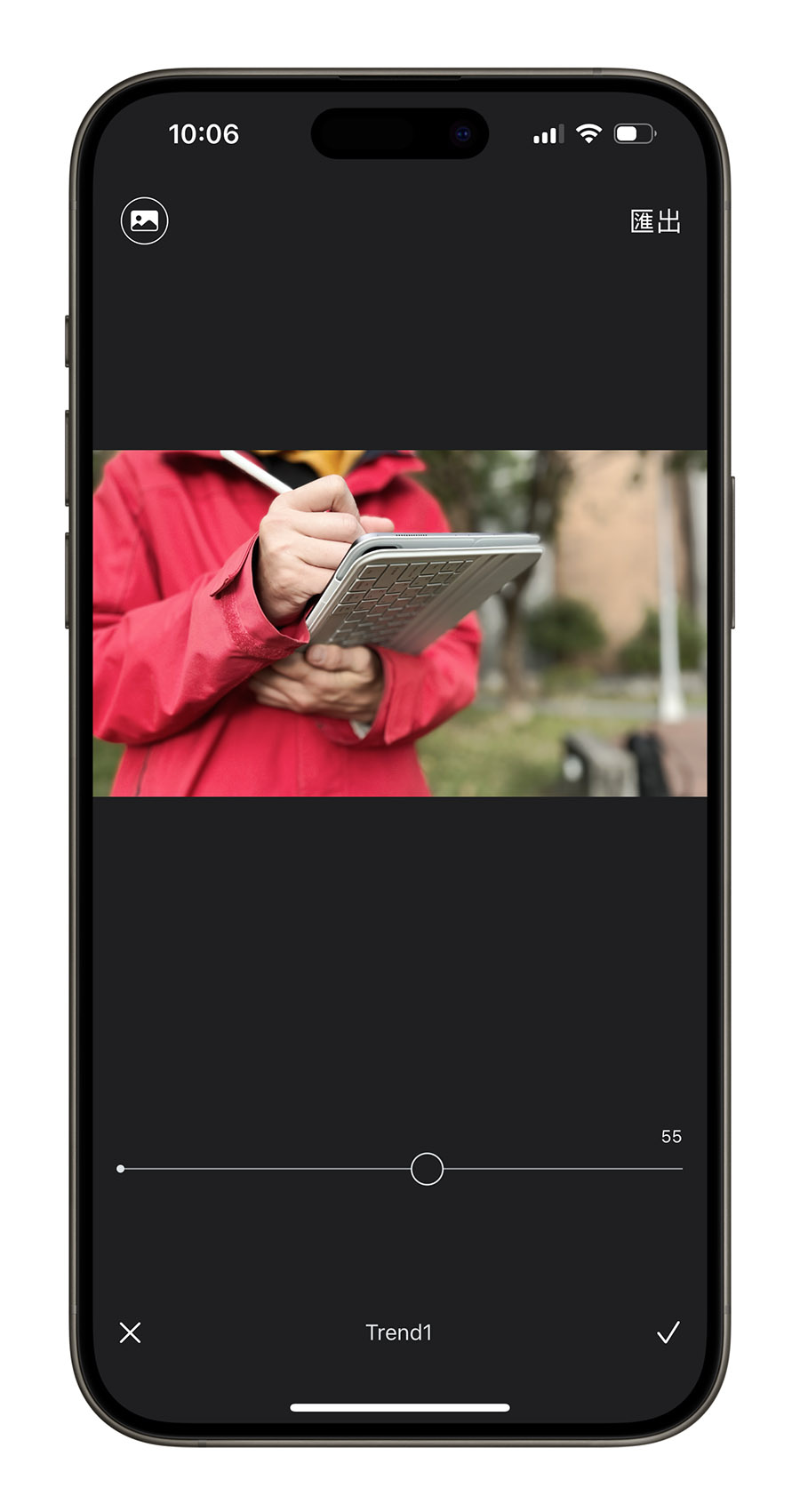
Luca 有超过一百种的滤镜效果,而且几乎都不是很夸张的那种,我自己是蛮喜欢他给的特效风格。
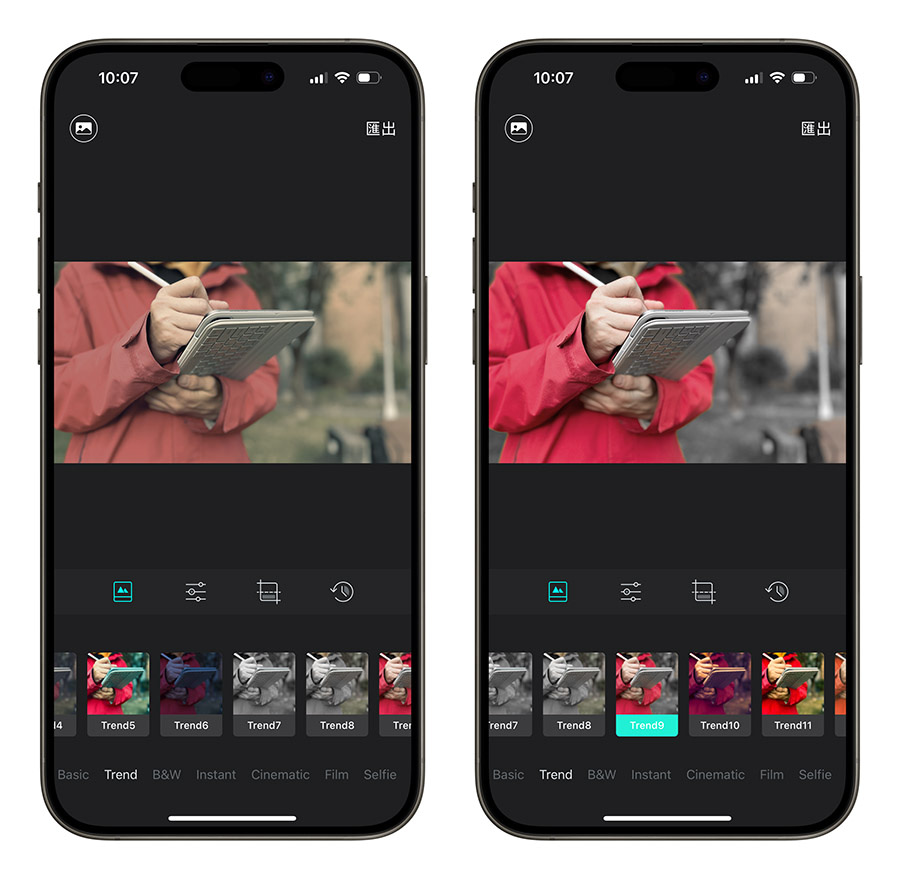
那如果你想要针对照片的细节做调整,Luca 也有提供亮度、对比、饱和度、白平衡、色调、HSL 的调整功能。
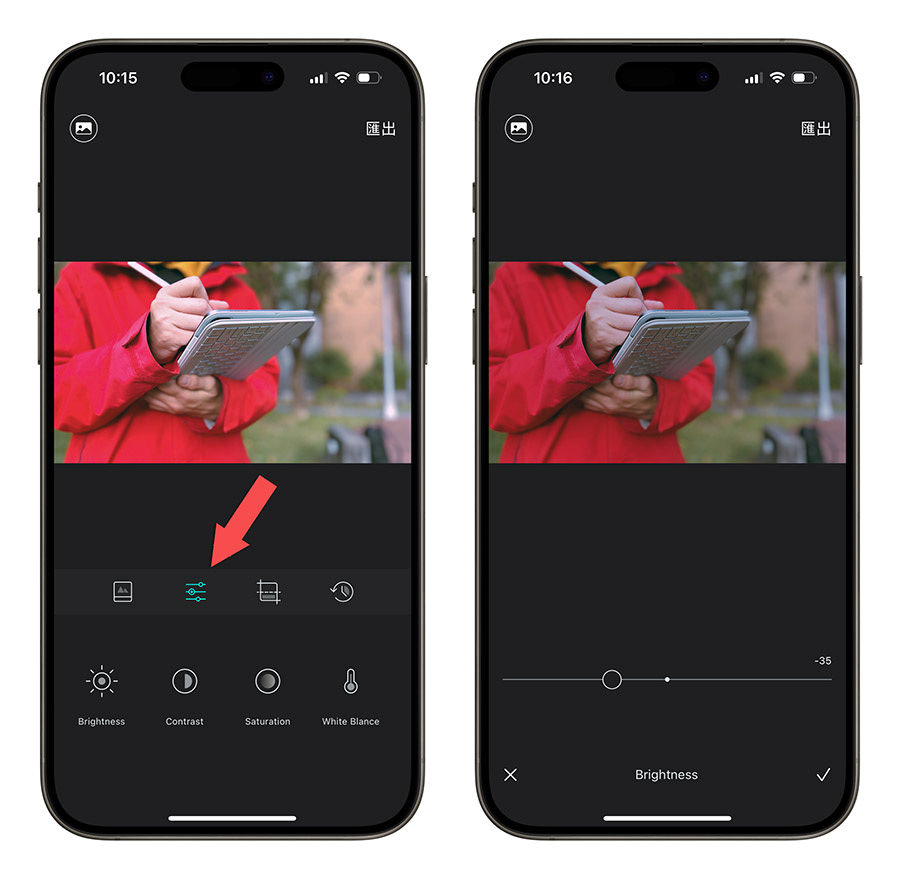
也可以做裁切和旋转。
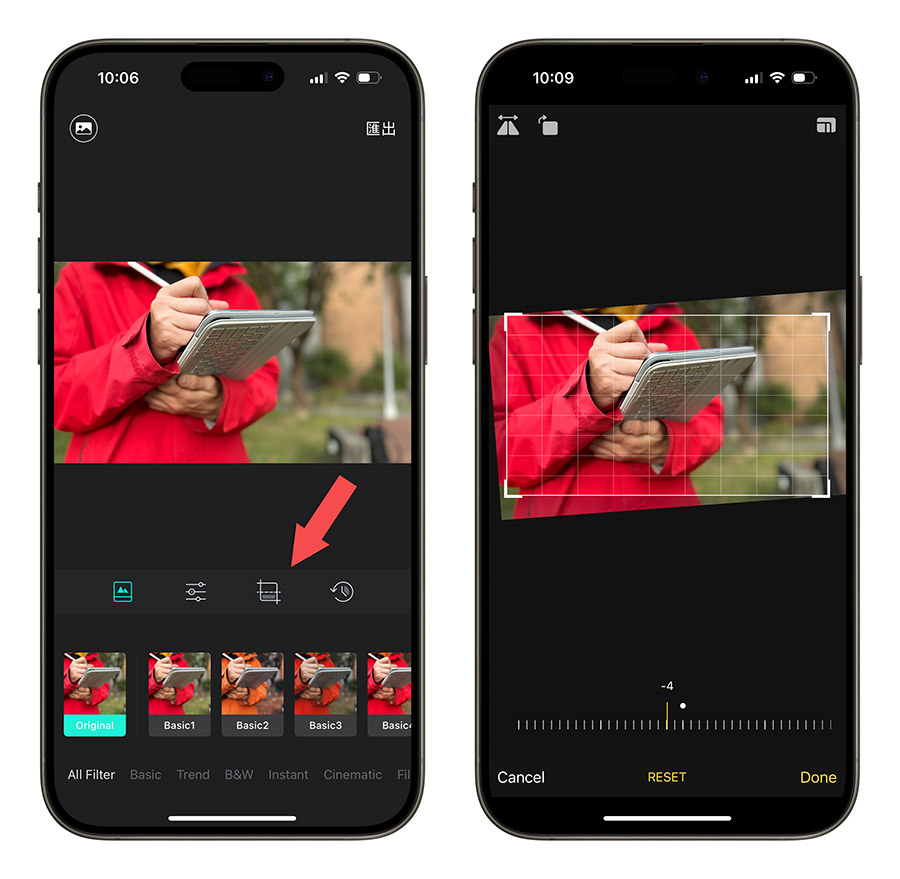
调整好、套好滤镜的照片透过右上角的「汇出」功能就可以下载到 iPhone 的照片 App 里面保存。
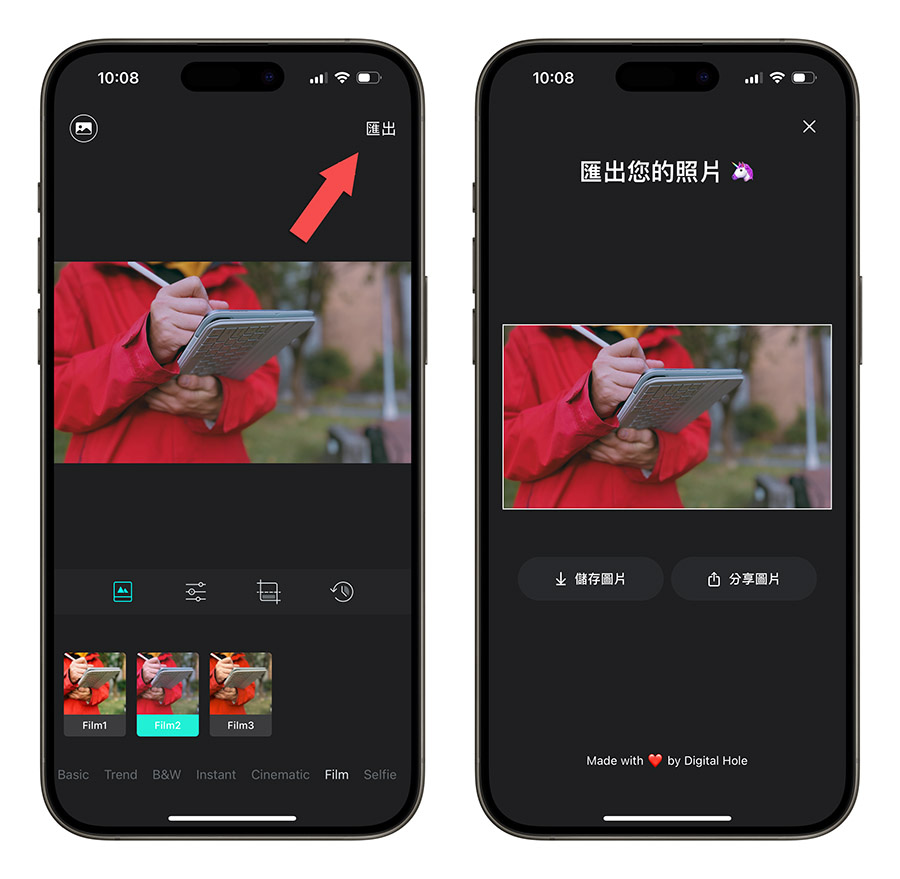
《Luca》App 下载、总结
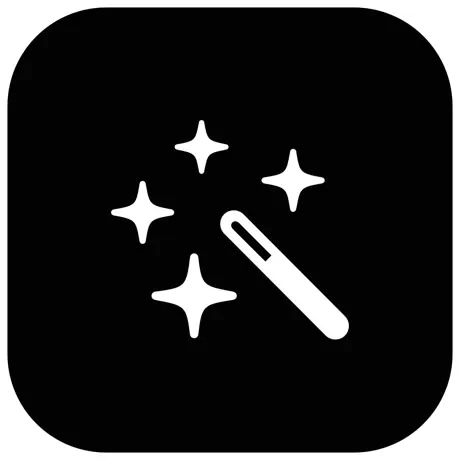
👉 App Store 下载:请点此
Luca 用很简单的方式让我们可以快速地替照片套上滤镜特效,你不需要费心地去调整太多的细节,就可以获得一张不同情境的照片,而且选择又多,虽然功能看似基本,但是对於喜欢给照片不同风格的人来说,我觉个是一个轻松、易用的 App。
Luca 原价 30 元,目前(01/05 上午 10 点)都还有限时免费下载的优惠,大家可以先载起来,之後再慢慢玩。
延伸阅读》
- 6 款功能齐全的 iPhone 照片合并 App 推荐,还能制作 IG 九宫格
- 4 个 iPhone 内建修图功能教学,编辑照片很好用
- iPhone 15 拍完照片跑到左上角还有一圈黑底边框的解决方法分享
- iPhone 图像查询进阶功能怎麽用?还可以从料理查食谱、辨识符号
- 用捷径帮 iPhone 照片加上看起来很专业的外框与资讯
- iOS 17 一秒裁切照片小技巧,教你如何用双指缩放完成
- iPhone 照片转 JPG 格式的 7 种好用小技巧,还能批次转换多张照片
如果想知道更多关於 Apple 的消息、教学、小技巧或是科技新知,欢迎大家点击以下任一 LOGO,追踪我们的 Facebook 粉丝团、加入官方 Line 帐号、订阅 IG、YouTube 以及 Telegram。





分享此文:
